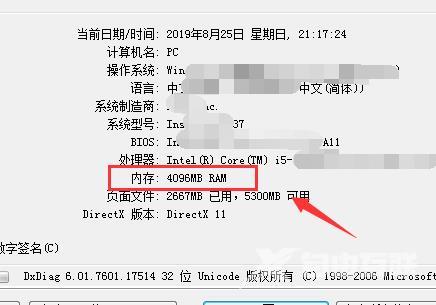电脑内存怎么看_看电脑内存的详细教程
每个电脑都有自己的内存,是很重要且必不可少的很多刚入手电脑的小伙伴可能比较陌生,不知道该怎么看自己电脑的内存数值,今天就给大家带来详细的教程。

【电脑内存常见问题】
电脑内存怎么看:方法一、
1、右击“计算机”
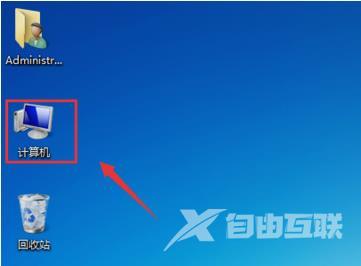
2、选择“属性”

3、进入面板即可看到内存数

方法二、
1、按下组合键“Win+R”调出“运行”

2、输入 dxdiag 点击“确定”
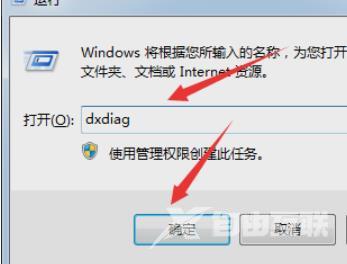
3、进入“DirectX诊断工具”就可以看到内存数
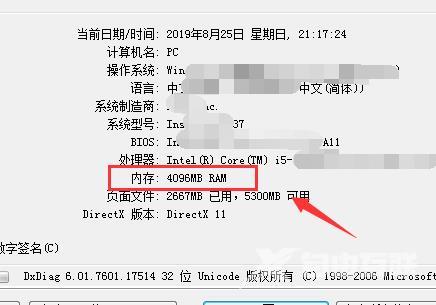
每个电脑都有自己的内存,是很重要且必不可少的很多刚入手电脑的小伙伴可能比较陌生,不知道该怎么看自己电脑的内存数值,今天就给大家带来详细的教程。

【电脑内存常见问题】
电脑内存怎么看:方法一、
1、右击“计算机”
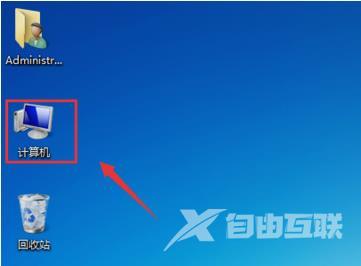
2、选择“属性”

3、进入面板即可看到内存数

方法二、
1、按下组合键“Win+R”调出“运行”

2、输入 dxdiag 点击“确定”
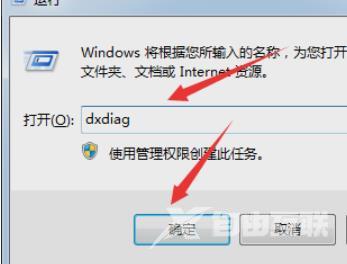
3、进入“DirectX诊断工具”就可以看到内存数